Hướng dẫn thêm tài khoản email bên thứ ba vào ứng dụng Gmail trên Android
Trước đây, Google tích hợp cả hai ứng dụng Gmail và ứng dụng email mặc định (dành cho tài khoản email bên thứ ba) trên Android. Mặc dù hầu hết các nhà sản xuất bên thứ ba đều có những ứng dụng email độc lập, Gmail giờ đây tương thích với bất kỳ tài khoản email nào có hỗ trợ giao thức IMAP. Do vậy, bạn có thể gom tất cả email của bạn về một mối.
Cách thực hiện việc này hết sức dễ dàng nhờ vào hướng dẫn do HowToGeek giới thiệu sau đây.
Để thêm một tài khoản email bên thứ ba vào ứng dụng Gmail, đầu tiên người dùng cần chạm vào nút hình 3 dấu gạch ngang ở phía trên góc trái hoặc vuốt từ mép trái màn hình ứng dụng Gmail.
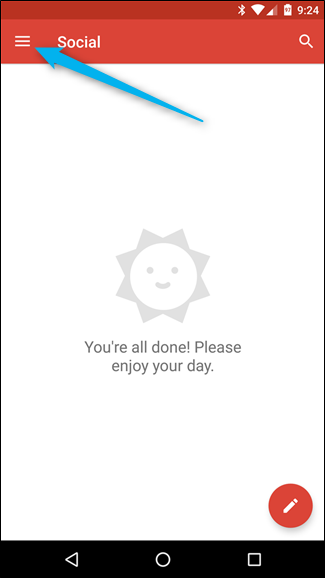
Từ đây, bạn hãy chạm vào tên/địa chỉ email của bạn, thao tác này sẽ mở trình đơn xổ xuống để bạn thay đổi, thêm, và quản lý tài khoản. Bạn hãy chọn nút Add account.
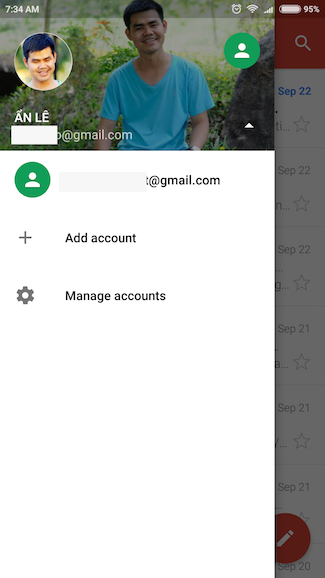
Màn hình tiếp theo sẽ đưa ra một danh sách các tùy chọn: Google (Gmail or Google Apps) và Personal (Yahoo, Outlook.com, etc.). Bạn hãy chọn tùy chọn thứ hai và nhấn nút Next.

Kế đến, bạn hãy nhập địa chỉ email cần thêm và nhấn nút Next. Ở ví dụ trong bài viết này, chúng tôi sẽ thêm tài khoản Outlook.com.

Tiếp theo, bạn cần nhập thông tin đăng nhập của tài khoản tương ứng.
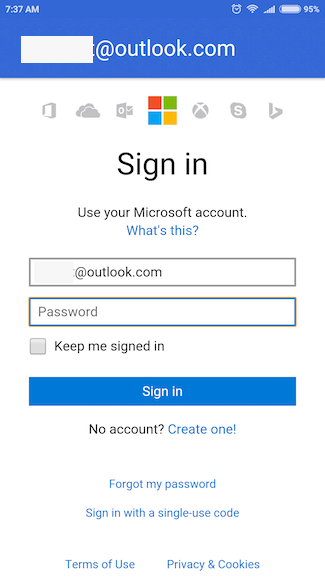
Lưu ý: Nếu tài khoản của bạn đã bật xác thực 2 bước, bạn cần phải thực hiện xác thực trước khi có thể tiếp tục.

Bây giờ, ứng dụng Gmail sẽ yêu cầu bạn cấp quyền cho nó quản lý tài khoản email của bạn, cũng như xác nhận tần suất đồng bộ email.

Cuối cùng, bạn chỉ cần nhập tên của mình và nhấn nút Next là mọi thứ đã sẵn sàng cho bạn sử dụng.
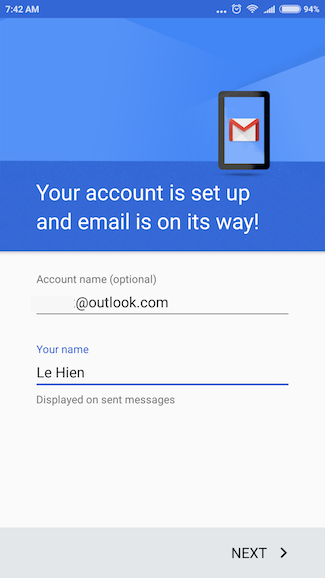
Nếu bạn sở hữu nhiều tài khoản email của các dịch vụ khác nhau, việc quản lý tất cả trong một ứng dụng sẽ rất tuyệt. Và khi ứng dụng đó là Gmail, điều này thậm chí còn tuyệt vời hơn bởi ứng dụng quản lý email của Google được cho là một trong những ứng dụng tốt nhất.
Lê Hiền